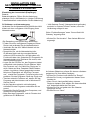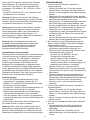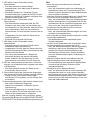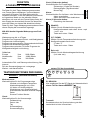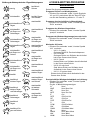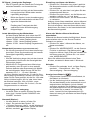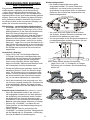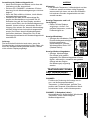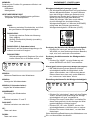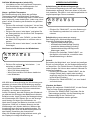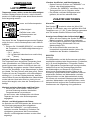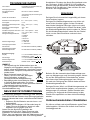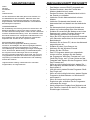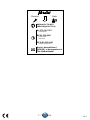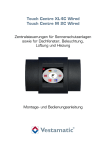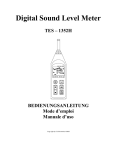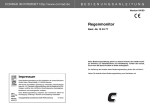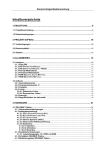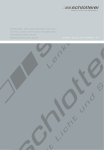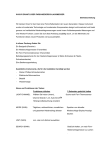Download BEDIENUNGSANLEITUNG
Transcript
BEDIENUNGSANLEITUNG Wetterstation mit Funk-Außensensoren und Internetverbindung. WS-4500 2 ÜBERSICHT DE 4 3 9 10 11 12 13 14 2 6 1 7: Inneneinheit (Empfänger). 8:Display 9:Empfangsantenne 10:Windeinstellung (Prognosenaufzeichnung) nach oben 11: Darstellung ºC oder ºF (Prognose) nach unten 12:Niederschlagsaufzeichnung (Prognosenaufzeichnung) 13:Windeinstellung (Average oder Gust aktuell) 14: Niederschlagszeit (äglich, wöchentlich, monatlich oder Gesamt - aktuell) und Entfernen 15:Niederschlagsverlauf (aktuell) 16: Verbindung Netzteilstecker (6 V DC 300 mA) 17: Änderung der Prognosedarstellung (Temperatur, Nieder Platzieren Sie den Windmesser an einer Stelle, an der sich keine Hindernisse befinden, damit die Messungen in alle Richtungen gut und genau erfolgen können. 24 25 26 27 16 17 18 19 20 21 22 15 5 1:Niederschlagsmesser 2:Windgeschwindigkeitsmesser 3: Temperatur- und Luftfeuchtigkeitsmesser 4: Windrichtungszeiger mit Kompassanzeige 5: Niederschlagsmesser Innen (Batteriefach) 6:Netzwerkeinheit 23 8 7 28 29 30 31 schläge, UV-Index, Wind oder automatischer Wechsel zwischen diesen Werten) 18: Anzeige Uhr – Datum – Sonnenaufgang/-unter gang – Einstellung der Uhranzeige 19:Weckereinstellung 20: Innen / Außentemperatur 21: höchste / niedrigste gemessene Temperatur Innen und Außen 22: Heat Index oder Dew Point 23: Fach für 6 x AA 1,5 V Batterien 24: Aktivieren/Deaktivieren des Alarms für hohen/niedrigen Wind 25: PC Suchtaste 26: Einstellung des Windalarms 27:Windeinstellung (aktuelle Aufzeichnung) 28: Anzeige in ºC oder ºF (aktuell) 29: Anzeige von Niederschlägen in inch oder mm (aktuell) 7 30: Taste: „nach oben (aktuell) 31: Taste: „nach unten (aktuell) 32: LED-Übertragungsanzeige leuchtet bei Übertragung 33: Fach für Batterie der Windanzeige (2 x AA, 1,5 V Alkaline) 34: Übertragung der Netzwerkeinheit 35: LED Beleuchtungsanzeige 36:Netzwerk-Verbindungskabel 37: Verbindung Netzteilstecker (6 V DC 600 mA) 34 35 32 33 37 3 36 DISPLAY ÜBERSICHT 4-Tages-Prognose Aktuelles Lokalwetter 1 2 3 4 5 6 7 8 9 10 11 12 13 14 15 16 17 18 30 31 32 33 34 35 42 43 44 45 46 49 50 51 52 53 54 19 20 21 22 23 24 25 26 27 36 37 38 39 40 41 47 28 29 48 55 56 57 58 59 60 Alle Ansichten sind auf einer Strommessung von Innen-und Außengerät versorgt und darf von der Vorhersage von heute unterscheiden (TODAY). Alle Ansichten sind auf Prognosen basieren und können von tatsächlichen und lokalen. 1: Höchstwert (z. B. Temperatur) 2:Niederschläge 3: Prognose mithilfe von Symbolen 4: UV-Index 5: Windgeschwindigkeit 6: Automatische Funktionsänderung 7: Niederschlagsanzeige in inch oder mm 8: Empfang der Netzwerk-Signale 9: Batteriestand der Inneneinheit 10: Tag 11: Prognose mithilfe von Symbolen 12: Letzte Zeitaktualisierung vom Netztwerk 13: Alarmzeit 14: Alarm aktiviert 15: Sonnenaufgang/-untergang 16: AM/PM bei 12-stündiger Anzeige der Uhr 17: Uhr und Zeit 18: Monat und Tag 19: Werte in Zahlen 20: Höchstwert (z. B. Temperatur) 21: Luftfeuchtigkeit (prozentuell) 22: Niederschlagsrisiko (prozentuell) 23: Werte in Zahlen 24: Windgeschwindigkeit 25: Temperaturanzeige in ºC oder ºF 26: Temperaturanzeige in ºC oder ºF 27: die gleichen Positionen wie in Punkt: 1-2-4-5-6-7- 19-20-21-22-23-24-25 i 26 28: die gleichen Positionen wie in Punkt:1-2-4-5-6-7-19-20-21-22-23,24-25 i 26 29: die gleichen Positionen wie in Punkt:1-2-4-5-6-7-19-20-21-22-23-24-25 i 26 30: Batterie des Windmessers 31: Symbol Eis (Warnung – Glatteis-Risiko). 32: Average (Durchschnittl) oder GUST (höchstgemessene) Windgeschwindigkeit 33: Höcht- oder Niedrigstwert 34: Windrichtung 35: Windgeschindigkeit (Beaufort, mph, m/s, km/h oder knots) 36: Gefühlte Temperatur (auf der Grundlage der Windgeschwindigkeit und Außentemperatur) (daily, monthly, weekly oder total) 37: Alarm hoher Windgeschwindigkeit 38: Alarm zu niedrige gefühlte Temperatur 39: gefühlte Temperatur 40: Temperatur in ºC oder ºF 41: Höchst- oder Niedrigstwert 42: Niederschlagsmenge grafisch 43: Niederschlagsmenge 44: Niederschlagsmenge im ausgewählten Zeitraum 45: Niederschlagsmenge (inch oder mm) 46: Batterie des Niederschlagsmessers 47: Grafische Darstellung in inch oder mm 48: Niederschlagsverlauf 49: Aktuelle Außen- oder Innentemperatur 50: Außen- oder Innentemperatur. 51: Höchst- oder Niedrigstwert 52: Temperaturanzeige 53: Darstellung der Temperatur in ºC oder ºF 54: Batterie des Temperaturmessers 55: Höchst- oder Niedrigstwert 56: Höchst- oder Niedrigstwert 57: Gefühlte Temperatur und Tautemperatur 58: Luftfeuchtigkeit in % 59: gefühlte Temperatur/Tautemperatur 60: Temperatur in ºC oder ºF Netzteil 130mA Nezteil 200mA 6 V DC für Inneneinheit 6 V DC für Netzwerkeinheit 4 INSTALLATION DER NETZWERKEINHEIT FÜR DIE 4-TAGES-PROGNOSE. Einstellung der Inneneinheit (Empfänger): Batterie: Batterieinstallation: Öffnen Sie die Abdeckung, platzieren Sie 6 x AA Batterien in richtiger Polrichtung in das Batteriefach und schließen Sie die Abdeckung. PC-Software- und Internetzugang: Verbinden Sie die Netzwerkeinheit mithilfe des LANKabels mit dem verfügbaren LAN-Eingang Ihres Netzwerkrouters. •“LAN Gateway Found” (Netzwerkeinheit gefunden) erscheint im unteren Teil des Fensters, wenn die Verbindung erfolgreich war. Siehe “Problemlösungen” wenn “Cannot find LAN Gateway” angezeigt wird. •Klicken Sie “Set Location”. Das nächste Bild wird angezeigt. (Die Darstellung vom Router kann abweichen) . •Finden Sie einen verfügbaren Eingang auf Ihrem Router und verbinden Sie die Netzwerkeinheit. •Verbinden Sie das 6.0V 600mA Netzteil mit der Netzwerkeinheit •Überprüfen Sie, ob die Netzwerkeinheit die IP-Adresse findet und den normalen Betrieb aufnimmt (LED leuchtet für ± 40 Sekunden auf). Funktioniert dies nicht, findet das PC-Programm die Netzwerkeinheit nicht (Probieren Sie erneut, oder siehe Problemlösungen). •Legen Sie die CD-Rom ein, das Programm startet automatisch oder kopieren Sie die Dateien “MultiDay Forecast. exe” und “Multi-Day Plugin.exe” in einen Ordner auf Ihrer Festplatte. Beide Dateien müssen im gleichen Ordner gespeichert werden Mit einem Doppelklick auf “Multi-Day Forecast. exe”, startet das Programm. Funktioniert dies nicht probieren Sie das Programm “Multi-day Plugin.exe” •Tauchen weiterhin Probleme auf, starten Sie das Programm als Administrator und im Windows XP Service Pack 2. •Ist die Operation weiterhin nicht erfolgreich, schließen Sie das Programm und starten Sie es erneut. •Überprüfen Sie die Firewall Ihres Computers, und ändern Sie die Einstellungen. •Beim Start des Programms, und ein Fenster wird geöffnet am PC-Bildschirm. Auf diesem Bildschirm müssen Sie den am nächsten gelegenen Ort (Ihrer Nähe) festlegen. •Klicken Sie Continent und wählen Sie “Europe”. •Klicken Sie Country und geben den Namen Ihres Landes ein •Wenn Sie ein Land gewählt haben, dessen Regionen bekannt sind, wählen Sie diese ebenfalls aus. Andernfalls bleibt das Feld grau. •Klicken Sie City und geben den am nähesten gelegenen Ort ein. •Klicken Sie nun “Save” 5 Wenn das PC-Programm nicht mit Ihrer Lokalzeit übereinstimmt (z. B. aufgrund der Sommerzeit), wählen Sie “Time offset” um die eingestellte Zeit anzupassen. Sie erhalten z. B. 13.00 Uhr + 2 Std. = 15.00 Uhr. •Klicken Sie “SAVE & EXIT” um zu speichern oder den Bildschirm zu verlassen. Achtung: Erscheint “Cannot find LAN Gateway” oder eine andere Fehlermeldung im unteren Teil des Fensters, lesen Sie den Abschnitt „Problemlösungen”, um genauere Informationen zu erhalten. Achtung: Wenn ein Server Ihren Router verwaltet oder Sie den LAN-Eingang am Server anstatt am Router anschließen wollen, kann die Anpassung der Server-Einstellungen notwendig sein, um Internetzugang zu erhalten. Holen Sie beim Monteur Rat um Internetzugang zu erhalten. Achtung: Nur eine Netzwerkeinheit kann an denselben Router angeschlossen werden (oder an den Netzwerkerver). Wenn mehr als zwei Netzwerkeinheiten angeschlossen werden, funktioniert das Gerät nicht richtig. Interneteinheit und Inneneinheit: Platzieren Sie die Netzwerkeinheit und Interneteinheit in großer Entfernung von Metall, Interferenzquellen wie z. B. Monitore, PC, Mobiltelefone, elektrische Geräte, TV usw. Es wird empfohlen, mit kurzen Entfernungen zwischen zwei Einheiten für die anfängliche Funkkonfiguration zu beginnen (etwa 0,5 Meter). Sobald die Funkverbindung hergestellt wurde, platzieren Sie die wichtigste Einheit innerhalb der tatsächlichen Sendereichweite (30 m im offenem Gelände) des Senders. Falls nötig, verringern Sie die Entfernung für einen besseren Empfang. Anmeldevorgang: •Um das RF-Signal der Netzwerkeinheit in der Inneneinheit zu empfangen, drücken Sie “PC SEARCH” im unteren Teil der Inneneinheit, bis das RF-Symbol zu blinken beginnt. •Drücken Sie “Transmit” auf der Netzwerkeinheit, um Funkdaten an die Inneneinheit zu senden. •Während der ersten Minuten des Funkempfangs erscheint auf dem Bildschirm eine Information nach der anderen. Dies ist normal. Für gewöhnlich erscheint die Uhranzeige zuerst auf dem Display der Inneneinheit. Das Erscheinen aller Daten auf dem Display kann eine halbe Stunde in Anspruch nehmen. Achtung: Wenn nach einer halben Stunde keine Daten mehr hinzugefügt werden, platzieren Sie die Einheiten näher aneinander und überprüfen Sie den Batteriestand. Wiederholen Sie den Anmeldevorgang. 6 PROBLEMLÖSUNG: 1.“Cannot find LAN Gateway” erscheint im Programmfenster. • Denken Sie daran, den PC an das Internet anzuschließen. Versuchen Sie einige Seiten zu öffnen, um sicherzugehen, dass Internetzugang besteht. • Überprüfen Sie und denken Sie daran, dass die Netzwerkeinheit eingeschaltet und das Netzteil an das Stromnetz angesteckt sein muss. • Überprüfen Sie, ob das Netzwerkkabel richtig an den LAN-Eingang des Routers/Modems (oder Servers) angeschlossen ist. Starten Sie eventuell das Modem neu mit Abschalten der Spannung. • Überprüfen Sie, ob Server oder Modem so eingestellt sind, dass die Netzwerkeinheit Zugriff auf das Internet hat. Ziehen Sie eventuell den Monteur zu Rat. • Nur eine Netzwerkeinheit kann an den Router/das Modem (den Server) angeschlossen sein. 2.Die Inneneinheit zeigt keine Aktualisierung der Daten auf dem Display an oder das FunksignalSymbol erscheint nicht. • Überprüfen Sie den Batterieladezustand der Inneneinheit und wechseln diese ggf. aus. • Stellen Sie die Funkverbindung zwischen Innenund Netzwerkeinheit wieder her - Drücken Sie “PC SEARCH” auf der Rückseite der Haupteinheit, bis das RF-Symbol zu blinken beginnt. - Drücken Sie “Transmit” im oberen Teil der Netzwerkeinheit (Siehe “Anmeldevorgang”, um detaillierte Informationen zu erhalten) • Hält die Situation an, verringern Sie die Entfernung zwischen Innen- und Interneteinheit und versuchen Sie erneut, eine Funkverbindung herzustellen. • Die Interneteinheit wird mit einem Netzteil mit Strom versorgt. Bei Stromabschaltung (oder Neustart der Interneteinheit) wird die Verbindung getrennt. Sie müssen die Funkverbindung zwischen Innen- und Interneteinheit erneut herstellen. 3.“Cannot get time/DST from server” erscheint im Programmfenster • Denken Sie daran, den PC an das Internet anzuschließen. Versuchen Sie einige Seiten zu öffnen, um sicherzugehen, dass Internetzugang besteht. • Server ist besetzt. Versuchen Sie es in ein paar Minuten erneut. 4.LED auf der Interneteinheit blinkt alle 5 Sekunde kurz auf. • Die Interneteinheit ist nicht an Ihren Router angeschlossen oder das Netzwerkkabel ist beschädigt. • Hält die Situation an, überprüfen Sie die Kabelverbindung in der Interneteinheit und im Router. FAQ. •Muss ich die Inneneinheit an den Computer anschließen? -- Nein, die Inneneinheit stellt eine Verbindung zur Interneteinheit über die Funkverbindung RF her. Diese ist niemals physisch mit dem Netzwerk oder dem Computer verbunden. •Sollte der Computer eingeschaltet sein, damit Daten aus dem Internet empfangen werden können? -- Nein, die bearbeiteten Daten der Wetterprognosen werden automatisch zur eingestellten Zeit von der Interneteinheit an die Inneneinheit gesendet, auch dann, wenn der Computer ausgeschaltet ist.. •Funktioniert die Interneteinheit auch mit einer Telefon-Internet-Verbindung? -- Nein, die Interneteinheit arbeitet lediglich mit einer schnellen Internetverbindung •Wie oft werden die Daten aus dem Internet in meiner Inneneinheit bearbeitet? -- Die Wetterdaten werden automatisch alle 6 Stunden bearbeitet.. •Verliere ich die Wetterdaten der Inneneinheit, wenn die Internetverbindung unterbrochen wird? -- Nein, die Wetterinformationen werden regelmäßig aktualisiert und bis zum Empfang neuer Daten gespeichert. Wird die Internetverbindung der Interneteinheit unterbrochen, werden die Daten erst nach Wiederherstellung der Verbindung neu bearbeitet. •Welchen Einfluss hat die Interneteinheit auf die Geschwindigkeit meiner Internetverbindung? -- Die Interneteinheit nutzt sehr kleine Datenpakete und hat keinen größeren Einfluss auf Ihre Internetverbindung. •Benötige ich einen Wireless-Router? -- Nein, ein Wireless-Router ist nicht notwendig. Die Interneteinheit wird nur an Ihr lokales Netzwerk des Routers oder an den DSL Router mithilfe eines Netzwerkkabels angeschlossen. Die Inneneinheit kommuniziert mit der Interneteinheit per Funk nicht über das lokale Netzwerk. 5.LED blinkt 2x alle 5 Sekunden auf der Interneteinheit. • Die Interneteinheit ist an den Router angeschlossen, kann aber keine IP-Adresse empfangen. • Hält diese Situation an, überprüfen Sie die Routereinstellungen, sodass die DHCP-Funktion aktiviert ist und freie IP-Adressen verfügbar sind. Starten Sie das Modem neu. 6.LED blinkt 3x alle 5 Sekunden auf der Interneteinheit. • Die Interneteinheit entscheidet über die IÜPAdresse, kann aber nichts mit dem Namen der Serverdomain tun. Das bedeutet, dass Ihr Router keine Informationen über den ServerdomainNamen besitzt. So eine Situation kommt nicht oft vor. • Vergewissern Sie sich, dass Ihr Router freien Internetzugriff hat. • Entfernen Sie eventuell die Domain 7.LED blinkt 4x alle 5 Sekunden auf der Interneteinheit. • Die Interneteinheit hat keinen Zugriff auf die Wetterdaten des Internetservers. • Vergewissern Sie sich, dass Ihr Router oder ihre Firewall Internetzugriff haben und nicht durch das Modem blockiert werden. • Der Server kann besetzt sein. Warten Sie bitte einen Moment und wenn die Situation anhält, entfernen Sie die Spannung von der Interneteinheit und melden Sie sich erneut an. 8.LED der Interneteinheit leuchtet etwa 1 Sekunde lang auf und wiederholt diesen Vorgang nach etwa ± 40 Sekunden. • Die Interneteinheit sendet nun Daten an die Inneneinheit. Das ist normal. 9.Die auf dem Display der Inneneinheit angezeigte Zeit stimmt nicht mit der richtigen Lokalzeit überein. • Nutzen Sie die “time offset” Einstellungen mithilfe des PC-Programms, um die richtige Zeit einzustellen. 10.Neue Wetterprognosen oder Uhrzeit werden nicht nach einem Ortswechsel angezeigt. • Warten Sie mindestens 10 Minuten auf eine Aktualisierung. • Tritt keine Aktualisierung ein, drücken Sie die Taste im oberen Teil der Interneteinheit, um die Daten an die Inneneinheit zu versenden. War der Vorgang weiterhin nicht erfolgreich, gehen Sie gemäß der Beschreibung ANSCHLUSS SCHRITT FÜR SCHRITT am Ende der Bedienungsanleitung vor 7 FUNKTION 4-TAGES-WETTERPROGNOSE Clock (3 Sekunden halten): Wechselfunktion für Einstellungen Zeitanzeige (12 oder 24 Stunden) Datumsangabe (Tag-Monat oder Monat-Tag) Alarm: Wechselfunktion für die Alarm- oder Weckeranzeige Alarm ausschalten Alarm aktivieren oder deaktivieren Alarm (3 Sekunden halten: Einstellung der Alarmzeit Die Daten für die 4-Tages-Wetterprognose werden vom Foreca-Server empfangen, in einem Abstand von jeweils 6 Stunden. Auf diese Weise wird die Situation vermieden, in der die Daten der Inneneinheit auf irgendeine Weise von den aktuellen Werten abweichen, die man auf den Foreca-Seiten findet. Auf dem Display der Inneneinheit können Sie überprüfen, wann die Daten zum letzten Mal aktualisiert wurden. Daten für die 4-Tages-Wetterprognose werden auf dem oberen Display der Inneneinheit angezeigt. Wind/UP: Wählen Sie die Windaufzeichnung oder Konfigurationstaste nach oben: knots - mph - km/h - m/s Taste nach unten - Daten WS-4500 besitzt folgende Wetterprognose-Funktionen: Wetterprognose bis zu 4 Tagen. Prognose von Temperatur-Höchst- und Niedrigstwerte Prognose der Luftfeuchtigkeit. Prognose der prozentuellen Regenwahrscheinlichkeit Prognose der Niederschlagsmenge Prognose des maximalen UV-Index Prognose der Windgeschwindigkeit und-richtung. Städteliste: Europa Nordamerika Asien über über über C/F / DOWN: Wählen Sie die Temperaturaufzeichnung oder Konfigurationstaste nach unten: ºC oder ºF Taste nach unten - Daten Rain unit: Wählen Sie die Niederschlagsaufzeichnung (inch oder mm) 9200 Städte 10900 Städte 300 Städte Automatische Zeit- und Datumsynchronisierung über Internet. Zeit des Sonnenaufgangs und -untergangs Wecker- und Alarmfunktion. unterer Teil der Inneneinheit TASTENFUNKTIONEN DER INNENEINHEIT (Internetfunktionen) Modus/snooze: Wechselfunktion für die Prognosenanzeige Höchste und niedrigste Temperatur Niederschlagsmenge und -risiko UV-Index und Luftfeuchtigkeit Windrichtung und –Geschwindigkeit Automatischer Wechsel zwischen obigen Daten Snooze-Funktion Wecker Clock: Wechselfunktion für die Uhrenanzeige Zeitdarstellung Datum Jahr Tag Sonnenaufgang Sonnenuntergang PC SEARCH: Hier empfangen Sie das RF-Signal der Netzwerkeinheit oberer Teil der Netzwerkeinheit Transmit: Sendetaste dient der Synchronisierung der Netzwerkeinheit mit der Inneneinheit. 8 Erklärung der Wettersymbole der 4-Tages-Wetterprognose: sonnig leicht bewölkt bewölkt mit Schnee bewölkt, Regen und Gewitter 4-TAGES-WETTER-PROGNOSE BEDIENUNG Sehen Sie die prognostizierten Werte Prognose Höchst- und Niedrigstwerte: • Drücken Sie mehrmals ‘mode’, bis die Symbole ‘HI’ und ‘LO’ erscheinen. Mit der Taste C/F können Sie die Darstellung wählen in ºC oder ºF. stark bewölkt Prognose durchschnittliche Luftfeuchtigkeit: • Drücken Sie mehrmals ‘mode’, bis das Symbol ‘RH%’ erscheint stark bewölkt mit Regen Prognose des Niederschlagsrisikos: • Drücken Sie mehrmals ‘mode’, bis das Symbol ‘precip%’ erscheint leicht bewölkt mit Schneeregen stark bewölkt mit Regen und Schneeregen Prognose der Niederschlagsmenge (mm oder Inch): • Drücken Sie mehrmals ‘mode’, bis das Symbol ‘RAIN’ erscheint leicht bewölkt mit Regen stark bewölkt mit Schneeregen leicht bewölkt mit Regen und Schnee stark bewölkt mit Regen Maximaler UV-Index: • Drücken Sie mehrmals ‘mode’, bis das Symbol ‘UVI’ erscheint - UVI 1-2: niedrig Geringes Risiko für Durchschnittsperson - UVI 3-5:mittel Geringes Risiko von Schäden durch Aufent halt in der Sonne ohne Schutz - UVI 6-7:hoch Hohes Risiko von Schäden durch Aufenthalt in der Sonne ohne Schutz - UVI 8-10: sehr hoch Sehr hohes Risiko von Schäden durch Aufenthalt in der Sonne ohne Schutz - UVI 11-15: extrem hoch Extrem hohes Risiko durch Aufenthalt in der Sonne ohne Schutz leicht bewölkt mit Regen leicht bewölkt mit Regen und Schneeregen leicht bewölkt mit Schnee leicht bewölkt mit Regen und Gewitter bewölkt bewölkt mit leichtem Regen bewölkt mit leichtem Regen und Schneeregen bewölkt mit Schneeregen bewölkt mit Regen bewölkt mit Regen und Schnee stark bewölkt mit Regen und Schnee stark bewölkt mit Schnee stark bewölkt mit starkem Regen stark bewölkt mit starkem Regen und Schnee stark bewölkt mit starkem Schneefall stark bewölkt mit Regen und Gewitter Durchschnittliche Windgeschwindigkeit und -richtung: • Drücken Sie mehrmals ‘mode’, bis das Symbol ‘WIND’ erscheint Es gibt 16 Windrichtungsanzeigen. N Nord NNE Nord Nord Ost NE Nord Ost NEE Nord Ost Ost E Ost SEE Süd Ost Ost SE Süd Ost SSE Süd Süd Ost S Süd SSW Süd Süd West SW Süd West SWW Süd West West W West NWW Nord West West NW Nord West NNW Nord Nord West 9 RF-Signal – Anzeige des Empfangs: • Das RF-Symbol gibt den Status des Funksignals zwischen Netzwerk- und Inneneinheit an. Einstellung von Alarm oder Wecker: • Drücken Sie 3 Sekunden lang ‘alarm’ gedrückt. Die Alarmzeit erscheint und die Stunden beginnen zu blinken. • Drücken Sie ‘up’ oder‘down’ und geben Sie den entsprechenden Wert an. • Drücken Sie erneut ‘alarm’, um die Minuten einzustellen, mithilfe von ‘up’ und ‘down’. • Drücken Sie erneut ‘alarm’, um den Alarmmodus zu verlassen. Achtung: ist der Alarm deaktiviert, wird er während der Einstellung der Alarmzeit auch aktiviert. Wenn Sie nicht wünschen, dass der Alarm aktiviert wird, deaktivieren Sie diesen. In der Inneneinheit bleibt die Alarmzeit eingestellt. Inneneinheit ist richtig mit der Netzwerkeinheit synchronisiert. Wetter-daten werden regelmäßig empfangen. Blinkt das Symbol, ist der Anmeldevorgang aktiv oder die Inneneinheit sucht das Funksignal der Netzwerkeinheit. Empfang des Funksignals der Netzwerkeinheit oder Anmeldevorgang fehlgeschlagen. Letzte Aktualisierung der Wetterdaten: Auf dem Display befinden sich neben dem RFSymbol die aktualisierten Wetterinformationen. ‘update: TODAY: letzter Empfang heute ‘update: -1 DAY: letzter Empfang gestern ‘update: -2 DAY: letzter Empfang vorgestern etc, etc Alarm oder Wecker während des Alarms ausschalten: Während des Alarms besteht die Möglichkeit, diesen auszuschalten oder von der Snooze-Funktion Gebrauch zu machen. • Drücken Sie ‘alarm’, während des Alarms, um diesen anzuhalten. oder • Drücken Sie ‘MODE/SNOOZE’, um die SnoozeFunktion zu aktivieren. Das Alarmsymbol ‘ ‘ beginnt zu blinken. Nach 5 Minuten schaltet sich der Alarm erneut ein. Drücken Sie nun ‘alarm’ oder ‘MODE/SNOOZE’’. Wenn Sie während des Alarms keine Taste drücken, schaltet sich dieser nach 1 Minute ab. Netzwerkzeit (automatisch synchronisierte Uhr): • Die Uhr der Inneneinheit ist mit dem Internet synchronisiert. Diese Synchronisierung wird zwecks Genauigkeit regelmäßig wiederholt. Achtung: • Wird die Verbindung lange nicht mit dem Internet synchronisiert, könnte sich die Genauigkeit der Zeit weniger werden . • Mithilfe des PC-Programms kann offset eingestellt werden, wenn Sie sich in einer anderen Zeitzone befinden oder Sommerzeit gilt. Mithilfe der nachfolgenden Werte können Sie die Zeit anpassen ± 0,5 - 1 - 1,5 oder 2 Stunden. Um einen Wechsel zwischen der 12- oder 24-Stunden-Anzeige vorzunehmen, drücken Sie ‘clock’ und halten Sie die Taste gedrückt, bis die Uhr 12Hr oder 24Hr zu blinken beginnt. Mit ‘up’ oder ‘down’ kann der Wechsel zwischen 12Hr und 24Hr vorgenommen werden. Drücken Sie 2x ‘clock’, um den Programmmodus zu verlassen. Kalender: • Drücken Sie mehrmals ‘clock’, auf dem Display erscheint ....Datum/Monat - Jahr - Tag – Sonnenaufgang – Sonnenuntergang. Anzeige Leere Batterie ( ): • Erscheint das Symbol für die leere Batterie, ist die Batterie zu wechseln. • Um die Verbindung nicht zu verlieren, stecken Sie erst das Netzteil an die Inneneinheit an und wechseln dann die Batterie. Ist kein Netzteil verfügbar, wechseln Sie die Batterie und melden die Inneneinheit erneut bei der Netzwerkeinheit an. Drücken Sie ‘pc search’ im unteren Teil, sowie ‘transmit’ auf der Netzwerkeinheit. Es dauert ein wenig, bis alle Daten auf dem Display erscheinen. Sonnenaufgang und -untergang: • Um diese Zeiten zu sehen, drücken Sie mehrmals ‘clock’, bis das Symbol ‘SUNRISE’ oder ‘SUNSET’ erscheint. Alarmzeit (Wecker): • Um den Wecker zu sehen, drücken Sie • ‘alarm’. Es erscheint das Symbol ‘AL’. • • Drücken Sie erneut ‘alarm’, um die Weckerzeit zu aktivieren oder deaktivieren. Wurde der Alarm aktiviert, erscheint ‘ ‘ auf dem Display. 10 ERFASSUNG DER EIGENEN WETTERDATEN Niederschlagseinheit: • Die Niederschlagseinheit kann später angemeldet werden. Für diese Einheit wird empfohlen, sie zuerst bei der Inneneinheit anzumelden und erst dann Außen zu platzieren. Entfernen Sie zunächst den Regenschutz vom Niederschlagsmesser. Die gesamte Einheit muss vor der Nutzung angemeldet werden. Installation der Außensensoren – sehen Sie beigefügte Aufbaubeschreibung. Die Niederschlags-, Windrichtungs- und Windgeschwindigkeitseinheiten dürfen nicht nebeneinander platziert werden. Wenn nach der Platzierung dieser Einheiten keine Verbindung besteht, platzieren Sie die betroffene Einheit näher an der Inneneinheit (Display) und stellen Sie zuerst die Anmeldung sicher. Windrichtung / –geschwindigkeit (Außeneinheit): • Schrauben Sie den Deckel des Batteriefachs ab. Legen Sie in richtiger Polrichtung 2 x AA 1,5Volt Alkaline-Batterien in das Fach der Sendeeinheit. Das LED-Anzeige-Lämpchen blinkt einige Male. Vergewissern Sie sich, dass die Richtung des Windmessers während dem Einlegen der Batterie als Nord kalibriert wurde. Halten Sie den Windmesser nach Norden, wenn Sie ihn Außen anbringen. Legen Sie nun auch die Batterien ein oder stecken Sie das Netzteil an die Inneneinheit (Display) an. Das Display beginnt nun zu blinken. Die Windeinheit wird nun bei der Inneneinheit angemeldet. • Von unten sind zwei Zapfen sichtbar (klicken Sie System), drücken Sie beide zueinander und drücken Sie die Abdeckung nach oben. • Von der Innenseite ist der Schaukelmechanismus und das Batteriefach sichtbar. Entfernen Sie den oberen Teil des Batteriefachs. Inneneinheit (Display): • Legen Sie 6 x AA 1,5 Volt Alkaline-Batterien in richtiger Polrichtung in das Batteriefach der Inneneinheit ein oder stecken Sie das Netzteil an.Nach dem Einlegen gibt die Inneneinheit einen kurzen Signalton wieder. Das Display beginnt zu blinken. Während des Blinkens sucht die Inneneinheit die Wind-Außeneinheit. • • Wurde die Außeneinheit gefunden, werden die betroffenen Werte in Form von Strichen dargestellt. Die Einheiten sind nun zusammen angemeldet. Je nach gemessenen Messwert nimmt die Außeneinheit mit der Inneneinheit Kontakt auf, um die neuen Messwerte zu übermitteln. • Wenn die Anmeldung nicht erfolgreich war, können Sie den Vorgang wiederholen. Entfernen Sie zuerst die Batterie. Warten Sie jedoch mindestens 10 Sekunden bevor Sie die Batterien erneut einlegen. Anmeldung der Inneneineit:(Ohne die Batterien zu entfernen.) • Wenn die Messdaten bereits in der Inneneinheit angegeben wurden und sie diese während der Anmeldung nicht entfernen wollen, besteht die Möglichkeit der erneuten Anmeldung der Inneneinheit in der Außeneinheit ohne dabei die Batterien oder das Netzteil entfernen zu müssen. • Drücken Sie “CHANNEL” und halten Sie die Taste gedrückt, bis die Niederschlagsmenge zu blinken beginnt • Lassen Sie die Taste los und drücken Sie “CHANNEL” und halten Sie diese Taste gedrückt, bis die Darstellung von Temperatur, Luftfeuchtigkeit und Winddaten zu blinken beginnt. 11 (zwei Zapfen seitlich (klicken Sie System)). Legen Sie 2 x AA, 1,5 V Batterien in richtiger Polrichtung ein und setzen Sie die Abdeckung wieder auf: ANZEIGE Anmeldung der Niederschlagseinheit: • Nach dem Einlegen der Batterie sucht diese die Verbindung mit der Inneneinheit. • Drücken Sie “CHANNEL” mindestens 3 Sekunden lang, bis die Niederschlagsmenge zu blinken beginnt. • Wenn die Zahl aufhört zu blinken, ist die Niederschlagseinheit angemeldet. • Überprüfen Sie dies,durch mehrmaliges Bewegen des Mechanismus und warten Sie 30 Sekunden lang ab. Auf dem Display erscheint nun ein neuer Wert, der die Niederschlagsmenge darstellt. Ist dem nicht so, wiederholen Sie den Vorgang. Nun wissen Sie, dass die Niederschlagseinheit richtig bei der Inneneinheit angemeldet wurde. Sie können also die Niederschlagseinheit Außen platzieren. Überprüfen Sie, ob die Übertragungsreichweite der Niederschlagseinheit erreichbar ist. Allgemein: • Die aktuelle Temperatur, Luftfeuchtigkeit und der Luftdruck werden erst dann richtig angezeigt, wenn sowohl die Innen- als auch die Außeneinheit mehrere Stunden eingeschaltet und nicht verstellt werden. Anzeige Temperatur und Luftfeuchtigkeit: • Dieser Teil des Displays zeigt Innen-, Außen- und gefühlte Temperatur, sowie die Luftfeuchtigkeit an. Anzeige Winddaten: • Anzeige aller Winddaten: Richtung, Durchschnittsgeschwindigkeit, höchste gemessene Geschwindigkeit, gefühlte Windtemperatur sowie “ICE” (Glatteis-Risiko).. Achtung: Die Inneneinheit funktioniert auch dann, wenn die Sendeeinheiten nicht angemeldet sind. Alle Daten, die durch die Sendeeinheiten gesendet werden, werden nicht auf dem Display angezeigt. Anzeige Niederschlagsdaten: • Anzeige Niederschläge: Der Verlauf wird grafisch dargestellt. Die Niederschlagsdaten können täglich, wöchentlich, monatlich oder gesamt (Menge ab dem Beginn der Messungen) angezeigt werden. TASTENFUNKTIONEN DER INNENEINHEIT (Lokalwetterfunktionen) CHANNEL: Funktion der Änderung der Anzeige von Innen- und Außentemperaturdaten. Temperatur, Luftfeuchtigkeit, gefühlte Temperatur oder Taupunkt, automatischer Wechsel zwischen Innen- und Außentemperatur CHANNEL (3 Sekunden halten) Anmeldestatus für Außeneinheit, Windeinheit, Temperatur, sowie Luftfeuchtigkeit, Niederschlagseinheit 12 MEMORY: Änderung der Funktion für gemessene Höchst- und Niedrigstwerte. Höchstwert Niedrigstwert INNENEINHEIT - EINSTELLUNG WINDGESCHWINDIGKEIT Windgeschwindigkeit (average / gust): • Die Windgeschwindigkeit kann auf verschiedene Weisen dargestellt werden. Je nach Präferenz kann die Anzeige in Meter pro Sekunde (m/s), Kilometer pro Stunde (km/h), Knoten (knots), Meilen pro Stunde (mph) oder BeaufortSkala (bft) erfolgen. Man kann auch wählen, ob eine Anzeige der durchschnittlichen Windgeschwindigkeit in 2 Minuten (AVERAGE) erfolgt oder der höchsten gemessenen Windgeschwindigkeit in 10 Minuten (GUST). HEAT INDEX/DEW POINT Änderung zwischen Darstellung der gefühlten Temperatur und Tautemperatur WIND: Änderung zwischen Durchschnitts- und höchster gemessener Windgeschwindigkeit. RAIN/CLEAR: Änderung zwischen Zeiten der Messung. Daily (täglich) Weekly (wöchentlich) Monthly (monatlich) Total (Gesamt) RAIN/CLEAR: (3 Sekunden halten) Bezieht sich auf die Niederschlagsmenge, die entfernt wird und bei 0 beginnt. Änderung der Notation der Windgeschwindigkeit: • Drücken Sie “wind unit” auf der Rückseite des WS-4500, um eine Änderung zwischen Beaufort, mph, m/s, km/h und knots vorzunehmen. RAIN HISTORY: NNiederschlagsverlauf. Beginnen Sie mit aktuellen Werten bis zu 6 Monate zurück. Änderung des Ablesemodus der Windgeschwindigkeit: • Drücken Sie “WIND”, um eine Änderung zwischen AVERAGE und GUST vorzunehmen. Alarm (gust) (höchste gemessene Windgeschwindigkeit): • Bei Überschreitung eines Werts der Windgeschwindigkeit besteht die Möglichkeit, einen Alarm einzuschalten, der 1 Minute lang dauert. Diesen Alarm kann man auch vorher deaktivieren, indem man “wind alarm” drückt. WIND AL: Aktivieren/Deaktivieren des Windalarms Einstellung des Alarms für die Windgeschwindigkeit: WIND AL: Anzeige der Windalarmdaten WIND AL(3 Sekunden halten): Angabe der Windalarmdaten WINDEINHEIT: Einstellung der Windnotation C/F: Wechsel zwischen ºC und ºF RAIN UNIT: Wechsel zwischen mm oder inch UP: Taste nach oben DOWN: Taste nach unten 13 • Drücken Sie “wind alarm”, damit auf dem Display “alarm” erscheint und die Anzeige der Windgeschwindigkeit auf “gust” eingestellt ist. • Drücken Sie erneut “wind alarm” und halten Sie diese Taste gedrückt, bis die Anzeige der Windgeschwindigkeit zu blinken beginnt. • Drücken Sie „UP“ oder „DOWN“, um den Geschwindigkeitswert zu erhöhen oder zu senken. • Drücken Sie erneut “wind alarm”, um den Wert festzulegen. Siehe Aktivierung/Deaktivierung des Windalarms zum Ein- und Ausschalten des Alarms. NIEDERSCHLÄGE/REGEN Gefühlte Windtemperatur (wind chill): • Unmittelbar auf der Haut spürbare Temperatur; eine Kombination von Lufttemperatur und Durchschnitts-Windgeschwindigkeit. Alarm – gefühlte Temperatur: Bei Überschreitung eines Werts der gefühlten Temperatur besteht die Möglichkeit, einen Alarm einzuschalten, der 1 Minute lang dauert. Diesen Alarm kann man auch vorher deaktivieren, indem man “wind alarm” drückt. Einstellung der Schwelle der gefühlten Temperatur. • Drücken Sie mehrmals “wind alarm”, bis auf dem Display neben der Wind-Chill-Temperatur “alarm” erscheint. • Drücken Sie erneut “wind alarm” und halten Sie die Taste gedrückt, bis die Wind-Chill-Temperatur zu blinken beginnt • Drücken Sie „UP“ oder „DOWN“, um den Wert der Wind-Chill-Temperatur zu erhöhen oder zu senken. • Drücken Sie erneut “wind alarm”, um den Wert festzulegen. Aufzeichnung der Niederschlagsmenge: Die Niederschlagsmenge wird auf dem Dsiplay der Wetterstation angezeigt. Man kann diese in mm oder inch einstellen. Der Wert in inch wird hauptsächlich im englischsprachigen Raum verwendet. • Drücken Sie “RAIN-UNIT“, um eine Änderung in der Darstellung zwischen inch und mm vorzunehmen Aktivieren und Deaktivieren des Windalarms: Zeiteinheit (Tag, Woche, Monat oder Gesamt): Das Display kann Niederschläge mithilfe der folgenden Zeiteinheiten darstellen: -- tägliche Niederschläge (daily) -- wöchentliche Niederschläge (weekly) -- monatliche Niederschläge (monthly) -- Gesamtniederschläge ab Beginn der Messungen (total) • Drücken Sie mehrmals “RAIN/CLEAR”, um die tägliche, wöchentliche, monatliche oder Gesamtdarstellung zu ändern. • Drücken Sie mehrmal “ wind alarm “, um zwischen zu wählen: -- Wind Gust Alarm deaktiviert -- Wind Chill Alarm deaktiviert -- Wind Gust und Wind Chill Alarm deaktiviert -- kein Windalarm WINDRICHTUNG Verlauf: Es besteht die Möglichkeit, zum Verlauf der jeweiligen Einheit zurückzukehren, um die Niederschlagsmenge zu überprüfen. Pro Einheit können 6 Positionen eingesehen werden. Sie können also maximal 6 Monate im Verlauf zurückgehen • Drücken Sie mehrmals “RAIN/CLEAR”, bis die richtige Einheit (daily, weekly oder monthly) angezeigt wird (bei der Gesamtposition gibt es keine Verlauf-Funktion). • Drücken Sie “RAIN HISTORY”, um zum Verlauf zurückzukehren. WS-4500 ist mit einer Anzeige der Windrichtung ausgestattet, mit deren Hilfe die Windrichtung angegeLöschen der Daten: ben wird. Der eingebaute Kompass erfüllt eine reine Drücken Sie mehrmals “RAIN/CLEAR”, bis die Einheit Anzeigefunktion. Benutzen Sie einen ordentlichen “Total” auf dem Display angezeigt wird Kompass, um Norden zu bestimmen. • Drücken Sie “RAIN/CLEAR” und halten Sie die Achten Sie darauf, dass die Richtung der Windanzei Taste solange gedrückt, bis die Darstellung der ge während des Einlegens der Batterien als Norden Niederschläge in der Position 0 ist. kalibriert wurde. Legen Sie also die Montagerichtung Die Niederschlagsdaten werden gelöscht. der Windanzeige fest. Richten Sie nun die Anzeige nach Norden und legen Sie die Batterien ein. Nach dem Einlegen der Batterien leuchtet ein LEDLämpchen 3 Mal auf. In diesem Moment wird die Windanzeige nach Norden kalibriert. Während der Anmeldung kann die Anzeige gedreht werden. Für Anmeldung oder Scan der Außeneinheit sehen Sie das Kapitel “Anmeldung der Inneneinheit”. Wenn die Windanzeige richtig kalibriert wurde, gibt der Display die richtige Windrichtung an. 14 TEMPERATUR UND LUFTFEUCHTIGKEIT Löschen des Höchst- und Niedrigstwerts: • Gehen Sie durch Drücken von “MEMORY” zur Höchst- oder Niedrigstdarstellung. • • Drücken Sie “MEMORY” und halten Sie die Taste gedrückt, bis ein Signalton ertönt. • Der Höchst- und/oder Niedrigstwert wird gelöscht, bis auf den aktuellen Wert. Temperatur Innen / Außen, sowie die Luftfeuchtigkei: Auf dem Display können die Innen- oder Außentemperatur mit Luftfeuchtigkeit oder beide Werte abwechselnd angezeigt werden. ZUSATZFUNKTIONEN Innen- und Außentemperatur Alarm Eis: Luftfeuchtigkeit Das Symbol “ ” erscheint neben der Wind Chill Anzeige. Es erscheint, wenn eine gefühlte Wind Chill Temperatur von 4 °C (39 °F) oder niedriger gemessen wird. Es besteht Glatteis-Risiko auf den Straßen. Gefühlte Innen- oder Außentemperatur und Tautemperatur. Anzeige Leere Batterie der Außeneinheit ( ): • Wenn auf dem Display das Symbol für die leere Batterie erscheint, ist diese auszuwechseln. • Die Information erscheint für jede Außeneinheit auf dem Display (Windmesser-Teil und Niederschlags-Teil). • Die Außeneinheit sollte erneut an der Inneneinheit angemeldet werden (sehen Sie Installation des aktuellen Lokalwetters Der obere Teil des Temperatursegments des Displays zeigt die Innen- oder Außentemperatur und Luftfeuchtigkeit an. • Drücken Sie “CHANNEL/SEARCH”, um zwischen der Temperatur- und Luftfeuchtigkeitsanzeige zu wechseln: -- CH 1 (Außen) -- CH 1 (Wechsel zwischen Innen und Außen) -- IN (Innen) WICHTIG: Achtung! Die Wetterstation und die Außensensoren enthalten empfindliche elektronische Komponenten. Funkwellen, die z. B. durch Mobiltelefone, Funkgeräte, Radios, WiFi, Mikrowellen-Fernbedienungen erzeugt werden, haben Einfluss auf die Übertragungsreichweite der Wetterstation und Sensoren und führen zu einer kurzen Empfangsreichweite. Daher ist die Einhaltung eines ausreichenden Abstands zwischen elektrischen Geräten und Wetterstation und/oder Außeneinheiten und der Netzwerkeinheit wichtig. Wir können die maximale Übertragungsreichweite zwischen Wetterstation und Außeneinheiten, sowie Netzwerkeinheit aufgrund der Funkfrequenzen und Interferenzen der Umgebung nicht garantieren . Gefühlte Temperatur – Tautemperatur: Die Temperatur kann als gefühlte Temperatur (heat index (Kombination von Luftfeuchtigkeit und Temperatur)) gemessen werden. Auf Wunsch kann die Tautemperatur angegeben werden. Dabei handelt es sich um die Temperatur, in der Wasserdampf zu Wasser (Nebel, Tau oder Raureif) wird (dew point). Dieser Prozess ist von der Temperatur und Luftfeuchtigkeit abhängig. L.L.L auf dem Display bedeutet, dass die obere/untere Grenze des Messbereichs überschritten wurde oder der Heat Index Wert zu niedrig ist und keinen Wert angibt, oder, dass die Tautemperatur < 0º beträgt. Wechsel zwischen Heat Index und Dew Point: • Drücken Sie “HEAT INDEX / DEW POINT”, um eine Änderung zwischen den beiden Temperaturwerten vorzunehmen. Je nach Innen- oder Außenposition wird diese Teperatur als Innen- oder Außentemperatur angegeben. Höchst- und Niedrigstwerte der Daten: Im Speicher von WS-4500 werden der höchste und der niedrigste gemessene Wert aufgehoben. Drücken Sie “MEMORY”, um eine Änderung zwischen normaler Darstellung, höchstem und niedrigstem gemessenen Wert vorzunehmen. Höchst- und Niedrigstwert werden vor dem Wert angezeigt. 15 TECHNISCHE DATEN CD-software: Übertragungsreichweite der Netzwerkeinheit: (433Mhz) Quelle der Wetterdaten: Kompatibel mit Windows 2000, XP, Vista und Windows 7 Bis 30m im offenem Gelände Automatische Synchronisierung der internen Uhr Foreca Ltd. Messbereich Innentemperatur: 0°C ~ +50°C (32°F ~ 122°F) Genauigkeit:0,1°C Messbereich Außentemperatur: -20°C ~ +60°C (-4°F ~ 140°F) Genauigkeit:0.1°C Messbereich Luftfeuchtigkeit: 20% ~ 99% Genauigkeit:1% Gefühlte Temperatur heat index: 16°C ~ 60°C (60.8°F ~ 140°F Taupunkt dew point: 0°C ~ 60°C (+32°F ~ 140°F) Windgeschwindigkeit Bereich: 0-30m/s 0-108km/h 0-67mph 0-58.3 knot 0-11Beaufort Niederschlagsanzeige: 0 - 9999 mm 0 - 393.66 inch Übertragungsreichweite Windmesser: bis 50M offenes Gelände (433Mhz) Übertragungsreichweite Niederschlagsmesser: bis 30M offenes Gelände (433Mhz) Energieversorgung: Display Windanzeige Niederschlagsmesser Netzwerkeinheit Kontaktieren Sie dann den Alecto-Servicedienst unter der Rufnumer: 0180 5 03 00 85 (0,14 Euro/Minute aus dem Netz der deutschen Telekom; Mobilfunk bis Maximal 0,42 Euro/Minute). Oder schicken Sie eine Email an: [email protected] REINIGUNG Reinigen Sie die Inneneinheit regelmäßig mit einem leicht feuchten Lappen. Reinigen Sie Niederschlagsmesser von Außen mit einem leicht feuchten Lappen. Achten Sie darauf, dass hierbei sämtliche Öffnungen (oben und unten) entsprechend geöffnet sind. Achten Sie darauf, dass der Niederschlagsbehälter absolut sauber ist. Öffnen Sie die Niederschlagseinheit, indem Sie den Deckel leicht von der Seite eindrücken und nach oben schieben. 6 x 1,5V AA Alkaline-Batterie, oder Netzteil: 6VDC - 130mA 2 x 1,5V AA Alkaline-Batterie 2 x 1,5V AA Alkaline-Batterie, oder Netzteil: 6VDC - 200mA- UMWELT: • Die Verpackung der Wetterstation kann als Altpapier zurückgegeben werden. Wir empfehlen jedoch, diese aufzubewahren, damit das Produkt während des Transports entsprechend verpackt werden kann. • Beim Umtausch lassen Sie die Station, die Sie nicht mehr benötigen, beim Lieferanten; er sorgt für umweltfreundliche Abfallverwertung. • Beschädigte oder leere Batterien sollten in örtlichen Sammelpunkten für kleine Chemie-Abfälle oder an einem speziellen BatterieSammelpunkt entsorgt werden. Werfen Sie Batterien niemals mit den Haushaltsabfällen weg. NEUSTART/SYSTEMSTÖRUNG Befreien Sie die Innenseite des Niederschlags-messers von Ablagerungen und Verunreinigungen. Achten Sie auf die Sauberkeit der Schaukelachse, sodass sich diese ohne Reibung bewegen kann. Bringen Sie nach der Reinigung den Deckel wieder auf dem Niederschlagsmesser an. Reinigen Sie den Wind- und Windrichtungsmesser mit einem leicht angefeuchteten Lappen, um eventuelle Ablagerungen zu entfernen. Gehen Sie dabei sehr vorsichtig vor. Aufgrund der Windmessung ist das Plastik sehr empfindlich und kann leicht beschädigt werden. Bei Verlust der getätigten Einstellungen oder wenn das Gerät WS-4500 das Auftreten einer Störung signalisiert, kann ein Neustart der Innen- und Außeneinheit Abhilfe schaffen. Verbrauchsmaterialien / Ersatzteilen: • Entfernen Sie die Batterien aus der Innen- und Außeneinheit Sie können einfach und schnell Batterien sowie Ersat• Warten Sie mindestens 10 Sekunden lang ab • Legen Sie nun die Batterien wieder ein oder zteile bestellen. Schicken Sie einfach eine Email an wechseln Sie sie gegen neue aus [email protected] Lesen Sie den Abschnitt Installation der Netzwerkeinheit für die 4-Tages-Prognose oder Installation für aktuelles Lokalwetter. In seltenen Fällen, kann es passieren, dass die Übertragung nicht mehr einwandfrei passiert, bzw. eine Störung auftritt. 16 GARANTIESCHEIN ANSCHLUSS SCHRITT FÜR SCHRITT Name: Adresse: Postleitzahl: Ort: Telefonnummer: • • • Auf das Gerät Alecto WS-4500 gibt es eine Garantie von 24 MONATEN ab dem Kaufdatum. Während dieser Zeit garantieren wir die kostenlose Reparatur von Störungen wegen Material- und Konstruktionsfehlern nach bindender Beurteilung des Importeurs. • • VORGEHENSWEISE: Bei Feststellung einer Störung suchen Sie zuerst Rat in der Bedienungsanleitung oder auf der Seite von Alecto. Wenn Sie keine konkrete Lösung finden, ziehen Sie den Lieferanten mit klarer Problembeschreibung hinzu. Der Verkäufer nimmt das Gerät zusammen mit vorliegendem Garantieschein und dem Kaufbeleg auf und leitet das Gerät zur umgehenden Reparatur bzw. Versand an den Importeur weiter. • ERLÖSCHEN DER GARANTIE: Bei nicht bestimmungsgemäßer Nutzung, falschem Anschluss, beschädigten oder falsch eingelegten Batterien, Nutzung von anderen als Originalteilen und –zubehör, Vernachlässigung und Beschädigungen wegen Feuchtigkeit, Feuer, Hochwasser, Blitzeinschlag und Naturkatastrophen; bei vorgenommenen Änderungen durch nicht befugte Personen und/oder Reparaturen durch Dritte; bei nicht ordnungsgemäßem Transport des Geräts ohne angemessene Verpackung und fehlendem Garantieschein und Kaufbeleg erlöscht die Garantie. • • • • • • • • Jegliche weitere Haftung, insbesondere für eventuelle Folgeschäden, ist ausgeschlossen. • • • • • 17 Das Modem muss auf DHCP eingestellt sein. Denken Sie daran, dass die Firewall des Modems deaktiviert sein muss. Denken Sie daran, die Netzwerkeinheit nicht in der Domain zu enthalten. Verbinden Sie die Netzwerkeinheit mit dem Modem. Verbinden Sie danach das Netzteil an die Netzwerkeinheit und danach an das elektrische Netz. Die Netzwerkeinheit nimmt jetzt Kontakt zum Modem auf und empfängt eine freie Adresse Schalten Sie eventuell das Modem erneut ohne Spannung ein, warten Sie einen Moment und versorgen Sie es erneut mit Spannung Wenn die LED Lampe der Inneneinheit innerhalb ± 40 Sekunden aufleuchtet, ist die Inneneinheit Betriebsbereit. Wechseln Sie zu Ihrem PC, der an das Netzwerk angeschlossen ist. Schalten Sie den Virus-Scanner ein. Aktivieren Sie die Windows-Firewall. Starten Sie die CD-Rom. Das PC-Programm startet nun automatisch. Ist dem nicht so, kopieren Sie die Dateien der Programme “Multi-Day Forecast.exe” und “Multi-Day Plugin. exe” in einen Ordner auf der Festplatte oder Starten Sie das Programm “MultiDay Forecast.exe” Wenn es nicht richtig funktioniert, starten Sie das Programm als Administrator in Windows XP Servicepack 2. Hilft dies nicht, starten Sie das Programm “MultiDay Plugin.exe”. Wenn es nicht richtig funktioniert, starten Sie das Programm als Administrator von Windows XP servicepack 2. Wenn es immer noch keine gewünschten Ergebnisse gibt, schließen Sie die Programme und starten sie erneut. Nach erfolgreicher Eingabe ihres Wohnorts und ihrer Zeitzone, brauchen Sie den PC für weitere Einstellungen nicht mehr. 18 AUFBAU DER AUßENEINHEIT 19 Service Help WWW.ALECTO.INFO [email protected] NL 073 6411 355 (Lokaal tarief) BE 03 238 5666 (Lokaal tarief) (Tarif local) DE 0180 503 0085 Lokale Festnetzkosten Hesdo, Australiëlaan 1 5232 BB, ‘s-Hertogenbosch The Netherlands Service WWW.ALECTO.INFO [email protected] NL 073 6411 355 (Lokaal tarief) (Lokaal tarief) Help BE 03 238 5666 (Tarif local) DE 0180 503 0085 (Lokale Festnetzkosten) Hesdo, Australiëlaan 1, 5232 BB, ‘s-Hertogenbosch, The Netherlands 20 v2.4